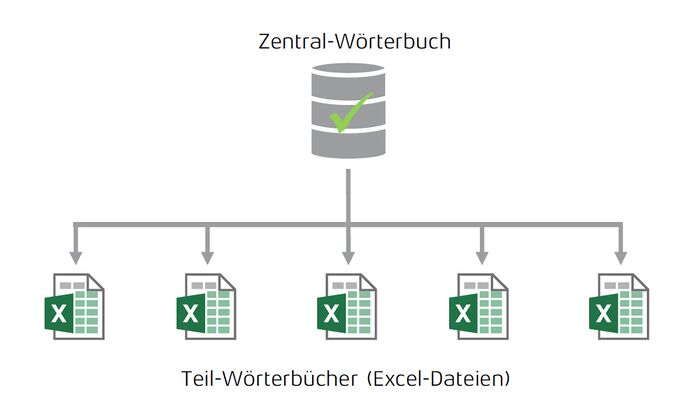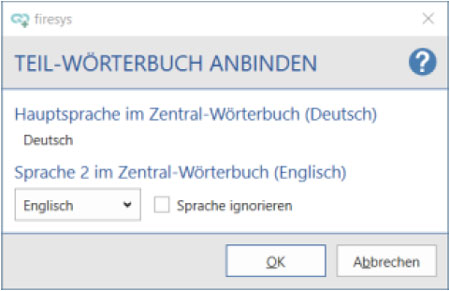Die Arbeit mit dem Teil-Wörterbuch: Unterschied zwischen den Versionen
Keine Bearbeitungszusammenfassung |
Keine Bearbeitungszusammenfassung |
||
| Zeile 2: | Zeile 2: | ||
[[Datei:Excel Übersetzungen Schaubild-Zentral-Wörterbuch.jpg|center| | [[Datei:Excel Übersetzungen Schaubild-Zentral-Wörterbuch.jpg|center|700px]] | ||
Version vom 21. November 2019, 11:37 Uhr
Es werden Excel-Arbeitsmappen, die an ein Zentral-Wörterbuch angebunden sind als Teil-Wörterbücher bezeichnet. Die Teil-Wörterbücher können auf alle Übersetzungen des Zentral-Wörterbuchs zugreifen und die Teil-Wörterbücher enthalten als Auszug aus dem Zentral-Wörterbuch ausschließlich die Begriffe und Übersetzungen, die in der dazugehörigen Excel-Datei vorkommen. Auf dem Schaubild wird Ihnen die Abhängigkeit visualisiert dargestellt:
Ein Teil-Wörterbuch anbinden
Bevor Sie mit dem Zentral-Wörterbuch arbeiten können, müssen Sie ein Teil-Wörterbuch anbinden:
So binden Sie ein Teil-Wörterbuch an:
-
Öffnen Sie dazu eine Excel-Datei, die Sie anbinden möchten.
-
Klicken Sie im Menüband „*Übersetzung“ in der Gruppe „Wörterbuch“ auf den unteren Teil des „Übersetzungs-Managers“-Knopfes und wählen „Wörterbuch anbinden“. Den folgenden Dialog mit „OK“ bestätigen.
-
Ist im zukünftigen Teil-Wörterbuch kein Wörterbuch enthalten, wird ein Teil-Wörterbuch angelegt, das die Spracheinstellungen (sichtbare Sprachen, Sprachenbeschriftung) des Zentral-Wörterbuchs enthält. Mit „OK“ bestätigen.
-
Der „Begriffe beantragen“-Dialog öffnet sich. Hier können Sie bereits Übersetzungen und / oder Kommentare an das Zentral-Wörterbuch mitliefern. Beenden sie den Dialog mit „Speichern & Schließen“.
Gut zu wissen Datei:Glühbirne.png Begriffe, die im Zentral-Wörterbuch bereits vorhanden sind, werden automatisch samt Übersetzung in das Teil-Wörterbuch übernommen, neue Begriffe werden beantragt.
Enthält das zukünftige Teil-Wörterbuch bereits ein Wörterbuch, öffnet sich der folgende Dialog:
Hier werden die einzelnen Sprachen aus dem zukünftigen Teil-Wörterbuch dem Zentral-Wörterbuch zugeordnet. Es gilt zu beachten, dass die Hauptsprache identisch sein muss und nicht veränderbar ist. Sollten im Teil-Wörterbuch die Reihenfolge der Sprachen abweichend sein, müssen sie an dieser Stelle angepasst werden. Sollen Sprachen nicht übernommen werden, können diese ignoriert werden. Klicken Sie nach der Auswahl auf „OK“. Bestätigen Sie den folgenden Dialog erneut mit „OK“.
Wenn Dateien an das Zentral-Wörterbuch angebunden werden, sind diese zunächst beantragt und können in das Zentral-Wörterbuch übernommen werden (siehe Artikel „Begriff beantragen“).
Ein Teil-Wörterbuch lösen
Sie können nur ein Teil-Wörterbuch lösen, wenn es bereits mit dem Zentral-Wörterbuch verbunden ist.
So lösen sie die Verbindung eines Teil-Wörterbuches:
-
Öffnen Sie dazu eine Excel-Datei, die angebunden ist.
-
Klicken Sie im Menüband „*Übersetzung“ in der Gruppe „Wörterbuch“, auf den unteren Teil des „Erstellen / Aktualisieren“ Knopfes und wählen „Teil-Wörterbuch lösen“. Den folgenden Dialog mit „OK“ bestätigen.
-
Das Teil-Wörterbuch wird vom Zentral-Wörterbuch gelöst; das Teil-Wörterbuch wird in ein eigenständiges Wörterbuch umgewandelt.
Sperrung des Arbeitsblatts „Synopse“ im Teil-Wörterbuch
Zur Sicherheit ist im Teil-Wörterbuch das Arbeitsblatt „Synopse“ gesperrt. Folgende Funktionen stehen nicht mehr zur Verfügung:
- Zeilen / Spalten einzufügen oder löschen
- Inhalte löschen
- Begriffe bearbeiten und Übersetzung ergänzen
Die Wortliste im Teil-Wörterbuch
Die Wortliste im Teil-Wörterbuch beinhaltet alle Begriffe des Zentral-Wörterbuchs.
Siehe auch
![]() Die Wörterbücher in firesys in der Übersicht
Die Wörterbücher in firesys in der Übersicht
![]() Der Übersetzungs-Manager
Der Übersetzungs-Manager
Weitere Inhalte
→ Webseite
→ Kundenbereich
→ YouTube